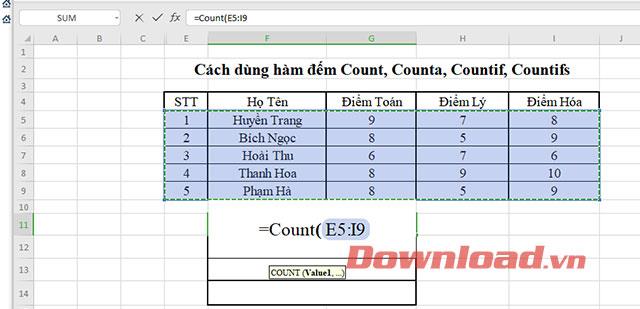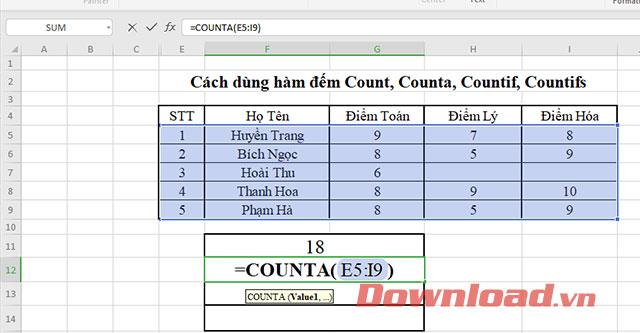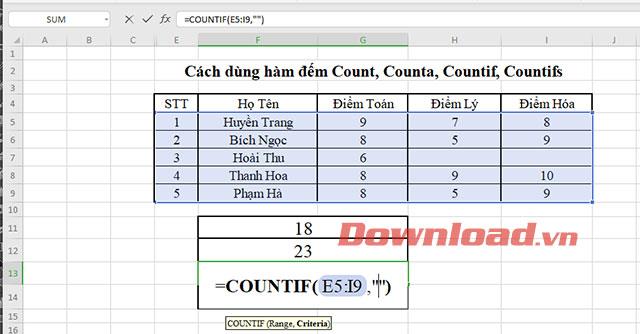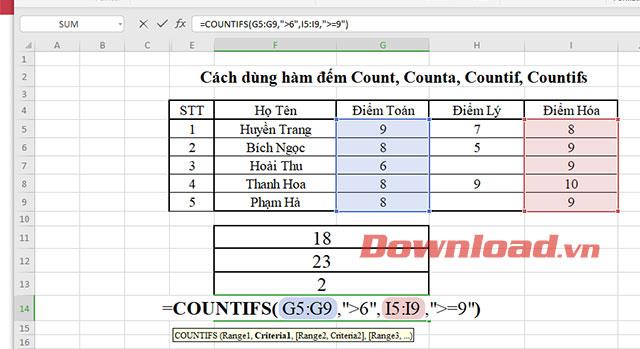Funkcije za štetje v Excelu so razdeljene na veliko vrst, večina teh funkcij je zelo enostavna za uporabo za štetje celic v preglednici na podlagi različnih pogojev. Spodaj Download.vn vas bo vodil, kako uporabljati funkcije štetja: Count, Counta, Countif, Countifs v podrobnostih za uporabo izračunov, ko jih uporabljate.
Navodila za uporabo funkcije štetja v Excelu
Video vadnica o uporabi funkcij za štetje Count, Counta, Countif
Vrste funkcij štetja in pomen funkcij štetja v Excelu
- COUNT: Funkcija za štetje celic, ki vsebujejo številke
- COUNTA: funkcija za štetje celic, ki niso prazne
- COUNTIF: funkcija za štetje glede na stanje
- COUNTIFS: Funkcija štetja na podlagi številnih pogojev
Kako uporabljati funkcijo COUNT
Sintaksa: =COUNT(vrednost1, vrednost2, ...)
V katerem: vrednost1, vrednost2, ... so številske vrednosti, ki jih je treba prešteti.
Primer: Izračunajte število celic, ki vsebujejo števila v spodnji tabeli.
V katero koli celico zunaj tabele vnesite formulo: =COUNT(E5:I9)
Takoj za tem bo rezultat 18 polj s številkami.
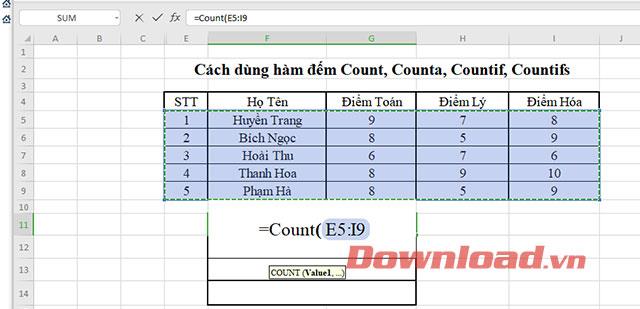
Kako uporabljati funkcijo COUNT
Kako uporabljati funkcijo COUNTA
Sintaksa: =COUNT(vrednost1, vrednost2, ...)
V katerem: vrednost1, vrednost2, ... so vrednosti za štetje.
Primer: Izračunajte število nepraznih celic v spodnji tabeli.
V katero koli celico zunaj tabele vnesite formulo: =COUNTA(E5:I9)
Takoj za tem bo rezultat 23 celic.
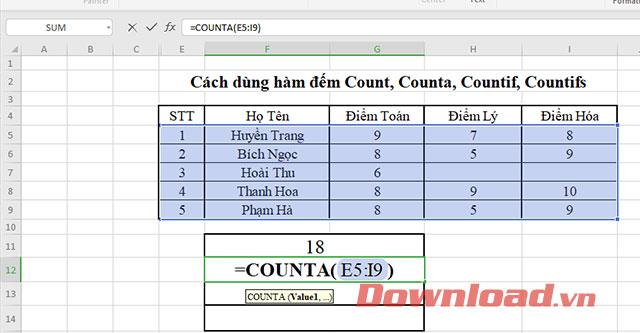
Kako uporabljati funkcijo COUNTA
Kako uporabljati funkcijo COUNTIF
Sintaksa: =COUNTIF(obseg, merila)
Tam:
- Obseg: območje podatkov za štetje
- Merila: pogoji za štetje.
Primer: preštejte prazne celice v spodnji tabeli
V katero koli celico zunaj tabele vnesite formulo: =COUNTIF(E5:I9,"")
Takoj za tem bo rezultat 2 celici.
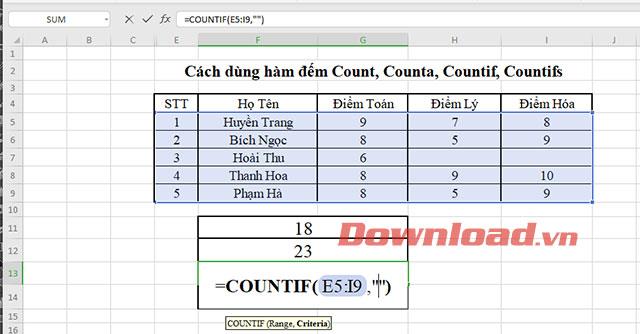
Kako uporabljati funkcijo COUNTIF
Kako uporabljati funkcijo COUNTIFS
Sintaksa: COUNTIFS(razpon_pogoja1, obseg1, [razpon_pogoja2, obseg2] …)
Tam:
- Obseg1, Obseg2: sta področji podatkov za štetje
- Merilo 1, merilo 2: Pogoji za štetje.
Na primer: Preštejte število ljudi z rezultati matematike nad 6 in rezultati kemije nad 9. V katero koli celico zunaj tabele vnesite formulo: =COUNTIFS(G5:G9,">6",I5:I9,">=9 ")
Takoj za tem bo rezultat 3 celice.
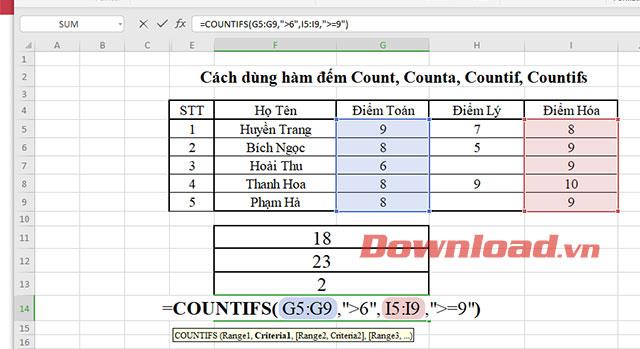
Kako uporabljati funkcijo COUNTIFS